このガイドでは、AndroidTVのYouTube広告をわずか2分で完全にブロックする方法を段階的に説明します。
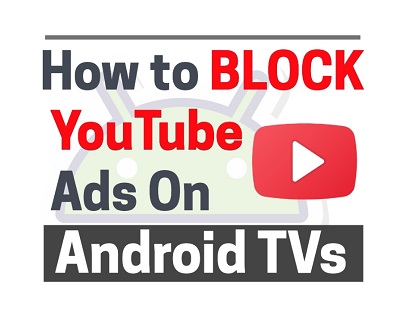
私を信じてください、私はそこに行ったことがあります、そしてあなたがたくさんの広告で攻撃されるためだけにYouTubeをストリーミングしようとしているとき、それは非常に苛立たしい経験であることを知っています。
時間を無駄にする時間はないので、すぐに飛び込みましょう!
AndroidTVYouTube広告ブロック
私はすべてを探す必要がありました AndroidTVYouTubeの広告ブロック方法、そしてはい、私はそれを簡単に行うための複数の方法を見つけました。
これらの方法は、Android OSを実行するすべてのGoogle、Hisense、Philips、Sony Bravia TV、AmazonFireTVで機能します。 同じことがXiaomiMITVまたはBoxとNvidiaShieldTVにも当てはまります。
最良の部分?
最初の方法を使用してYouTube広告をブロックするのにかかる時間はわずか2分で、必要なのはAndroidスマートTVリモコンだけです。それ以上は必要ありません。
それでは、2022年にAndroidTVでYouTube広告を完全にブロックする方法を簡単に見てみましょう。
AndroidスマートTVでYouTube広告をブロックする方法
Android Smart TVでYouTube広告をブロックするには、Android Smart TVの[設定]に移動し、[ネットワーク]をクリックして、接続されているWi-Fi /イーサネットネットワークを選択し、DHCPから静的に切り替え、ルーターからIPアドレスを入力し、ネットワークプレフィックスの長さを設定します24に変更し、DNSサーバーをAdGuardDNSに変更します。
はい、最初の方法はそれと同じくらい簡単です。
それでは、その方法を(スクリーンショットを使用して)見てみましょう。
方法1:AdblockDNSサーバーを使用する
- Androidスマートテレビの電源を入れ、に移動します 設定 リモコンで。
![]()
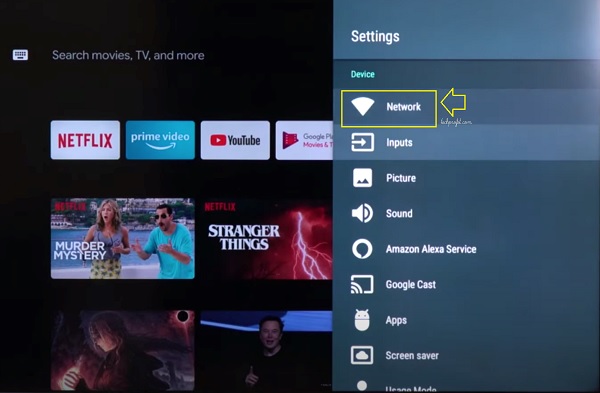
- [ネットワーク設定]で、 接続しているWi-Fiネットワーク/イーサネットを選択します
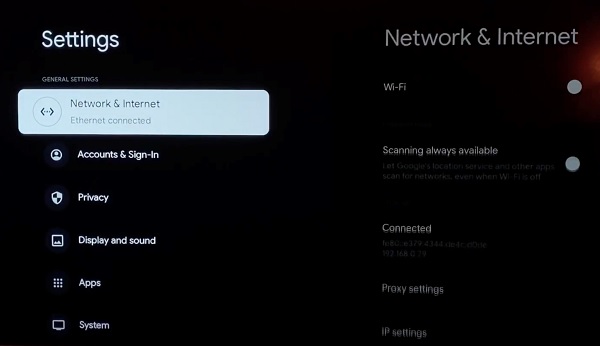
- 接続されたネットワークの下で、下にスクロールしてクリックします IP設定 (IPアドレスをメモしてください)
![[IP設定]をクリックします](https://techprofet.com/wp-content/uploads/2022/06/click-ip-settings.jpg)
- 今、 DHCPから静的に切り替えます
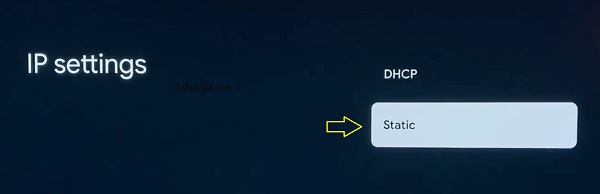
- 次のページで、 IPアドレス。 次の矢印をクリックします。

- さて、ゲートウェイで、 IPアドレスをもう一度入力してください。 次の矢印をクリックします。
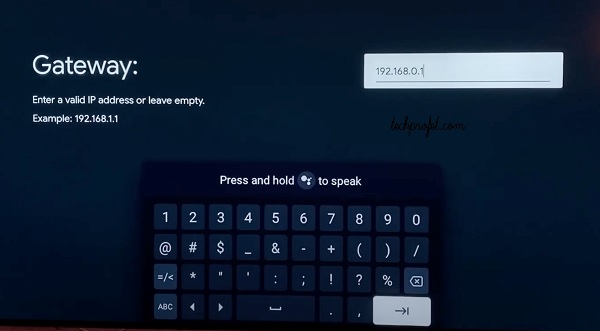
- 設定 ネットワークプレフィックスの長さは24。
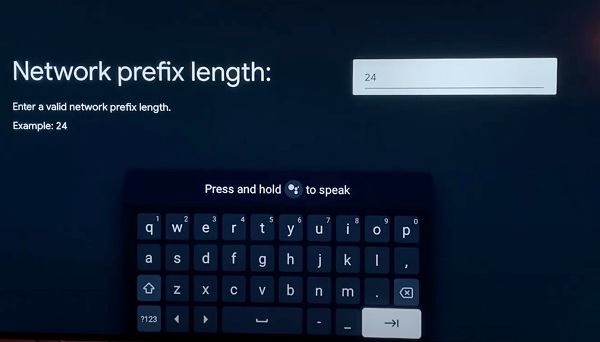
- DNS1の下、に変更します 94.140.14.14
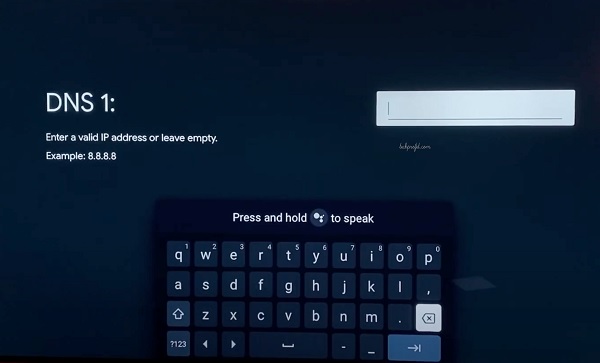
- ついに、 DNS2を94.140.14.15に変更します。 次の矢印をクリックします。
- これで、設定が保存されます。
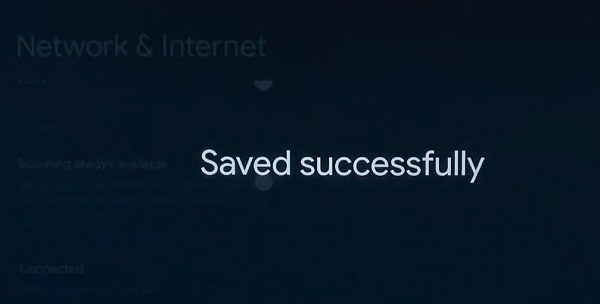
- ネットワークに戻り、新しいDNSサーバーに再接続されるのを待ってから、AndroidOSスマートTVを再起動します。
ここで、YouTubeアプリを開くと、スマートTVに広告が表示されなくなります。
この方法がどのように機能するかを理解する:
変更したDNSサーバー(94.140.14.14および94.140.14.15)は、現在のAdGuardDNSサーバーです。 彼らはアドブロックサービスを提供し、それが機能する方法は彼らが持っていることです URLブラックリスト これらの広告が読み込まれる多くのURLをブロックします。
DNSサーバーを変更することで、ロードする必要のあるURLがブロックされているため、これらの広告がAndroidOSTVにロードされないようにすることができます。
したがって、YouTube広告を含むこれらの広告は、AndroidTVでブロックされます。
方法2:ファイアウォールを使用してルーター上の広告を手動でブロックする
Android TVのYouTube(およびその他の)広告をファイアウォールからブロックすることもできます。
この方法では、AndroidTV広告の読み込み元のURLをブロックしようとしています。
これは最初の方法と似ていますが、ここではDNSサーバーを介して変更を加えていないことを前提としています。 むしろ、ルーターのファイアウォール設定から直接URLをブロックします。
まず、先に進み、ログインURLを介してルーターダッシュボードにログインします。
使用しているルーターに応じて、ルーターのラベルにログインURLが表示されます(人気のあるもののいくつかを以下に示します)。
- Linksys – http://192.168.1.1
- D-Link / Netgear – http://192.168.0.1
- Belkin – http://192.168.2.1
- ASUS – http://192.168.1.1/
- AT&T U-verse – http://192.168.1.254
- Comcast – http://10.0.0.1
さあ、先に進んで、 URLフィルタリングまたはブロッキング セクション。 もちろん、場所は使用するルーターによって大きく異なります。
関係なく、あなたはそれを下で簡単に見つける必要があります ファイアウォール また 安全 タブ。
見つけたら URLフィルタリングまたはブロッキング、次のURLを追加します。
すべてのAndroidTV(Nvidia Shield TVを含む)
- androidtvchannels-pa.googleapis.com
- androidtvwatsonfe-pa.googleapis.com
さらに、使用しているAndroid TVモデルに応じて、次のURLをブロックリストに追加することもできます。
Xiaomi MiAndroidTVの場合
- mitv.tracking.intl.miui.com
- Tracking.intl.miui.com
- data.mistat.intl.xiaomi.com
- sdkconfig.ad.intl.xiaomi.com
AndroidTVの場合
- api-gps-em.hismarttv.com
- auth-em.hismarttv.com
- msg-em.hismarttv.com
- api-launcher-em.hismarttv.com
- auth-launcher-em.hismarttv.com
- api-gps-na.hismarttv.com
- auth-na.hismarttv.com
- msg-na.hismarttv.com
- api-launcher-na.hismarttv.com
- auth-launcher-na.hismarttv.com
- 統一-ter-na.hismarttv.com
PhilipsAndroidTVの場合
- legendportal.nettvservices.com
- nettv.corio.com
- ad.nettvservices.com
XiaomiMIBoxまたはMITVの場合
- mitv.tracking.intl.miui.com
- Tracking.intl.miui.com
- data.mistat.intl.xiaomi.com
- sdkconfig.ad.intl.xiaomi.com
ソニーのブラビアテレビの場合
- ad8641f3cff742de893d919add74c2bb.ssm1.internet.sony.tv
- ad8641f3cff742de893d919add74c2bb.ssm2.internet.sony.tv
- api-mf1.meta.ndmdhs.com
- b02.black.ndmdhs.com
- bravia.dl.playstation.net
- call.me.sel.sony.com
- flingo.tv
- sonybivstatic-a.akamaihd.net
- facemap.foldlife.net
- bdcore-apr-lb.bda.ndmdhs.com
- tvsideviewandroidv2-cfgdst-ore-pro.bda.ndmdhs.com
- api.cid.samba.tv
- Preferences.cid.samba.tv
しかし、キャッチは何ですか?
ここでの唯一の問題は、これらの広告URLが時々更新されることです。 この場合、広告の配信元の新しいURLを含めるようにリストを更新しない限り、広告が再び表示される可能性があります。
それまで(そしてそれは本当に長い時間になる可能性があります)、AndroidOSスマートテレビでこれらのYouTube広告から解放されます。
方法3:サードパーティのYouTubeアプリを使用する
知らなかった場合は、AndroidTVに広告なしで使用できる代替のサードパーティの「YouTube」アプリがあります。
アプリはGoogleサービス(YouTube TV)を使用していないため、Youtubeを引用しました。
ただし、アプリでYouTubeで取得したコンテンツを取得できます。
良いニュースですか?
4Kにも対応!
さらに良いもの?
オーディオとビデオのカスタマイズオプションが非常に多いため、通常のYouTubeアプリでも可能です。 好みに応じて選択できるものがたくさんあります。 オーディオフレームレート、オーディオ形式、ビデオオプションの変更、字幕のカスタマイズなどを行うことができます。
アプリの名前は スマートチューブネクスト 以下はそれをインストールする手順です。
- 初め、 AndroidTVブラウザアプリを開きます。 まだインストールしていない場合は、 プレイストア
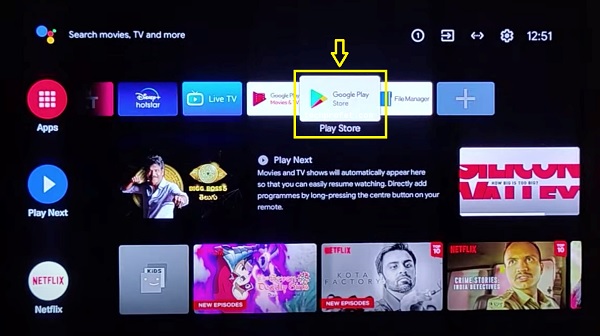
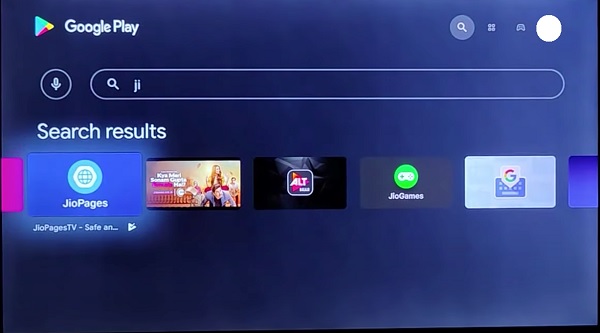
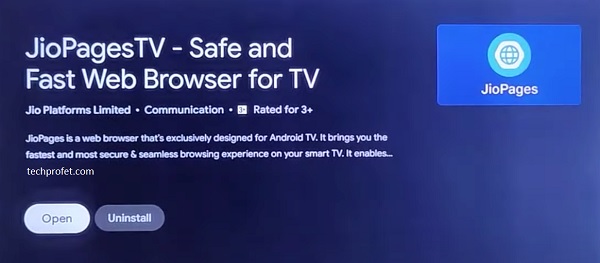
- ここから、タイトルまたは検索バーをクリックして、 GoogleのSmartTubeNext またはに行く smarttubenext.com。 公式ウェブサイトまたはgithubページから、 安定版リリース版。 ダウンロードしたら、インストールする必要があります。
- ここで、JioPagesがAndroidTVに不明なソースからアプリをインストールすることを許可する許可を与える必要があります
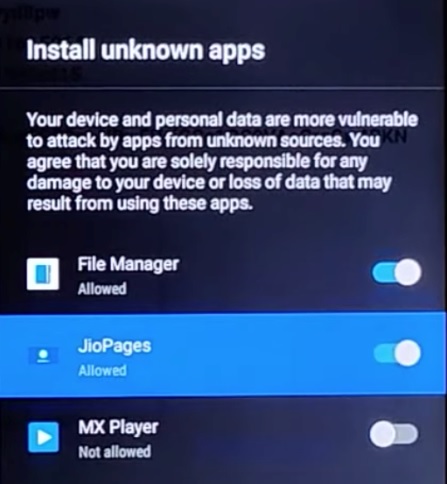
- インストールしたら開いて、テレビに広告なしでYouTubeコンテンツを楽しむことができます。

あなたが下で見ることができるように。

方法4:YouTubePremiumを購読する
上で説明した両方の方法は、Android TVでYouTubeを視聴しようとしているときに(ロード前またはストリーミング中に)表示される広告を含め、AndroidTV上の多くの広告をブロックします。
とは言うものの、YouTubeに登録することで、ストリーミングの一時停止を引き起こすYouTube広告をYouTubeから直接削除することもできます。 YouTubeプレミアムバージョン。
AndroidスマートTVからYouTubePremiumアカウントにログインすると、YouTube動画をスムーズにストリーミングできます。
最初の2つの方法のいずれかを使用してブロックされたAndroidYouTube広告とそれを組み合わせますか? 行ってよかった!
そして、あなたはそれを持っています!
これまでに、Android TV(Google TV、Hisense、Philips、Xiaomi MI TVまたはBox、Sony Bravia、Nvidia Shield TV、またはAmazon Fire TV)でYouTube広告を完全にブロックできたはずです。 その場合は、コメント欄でどの方法を使用したか教えてください。
また、共有ボタンを使用して内容を共有してください。

